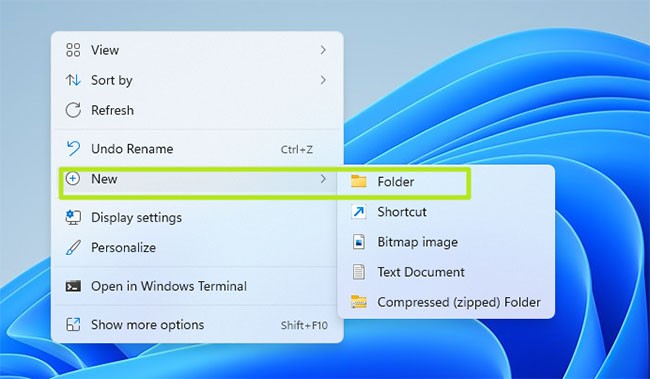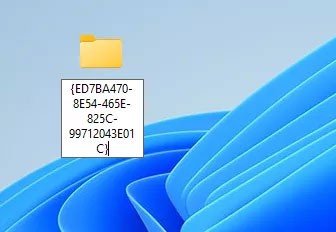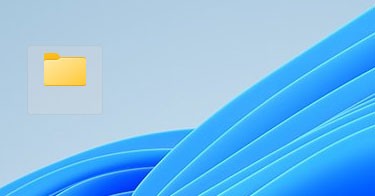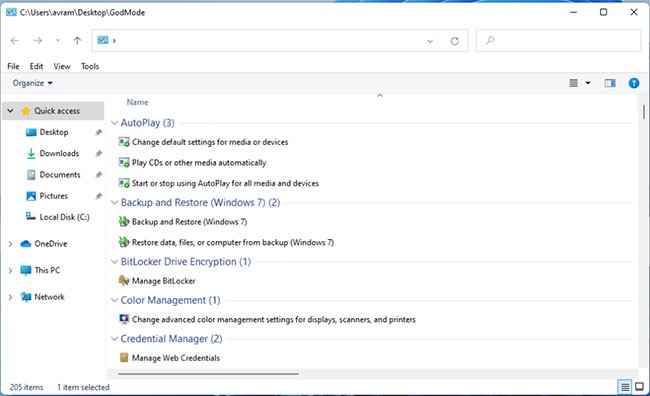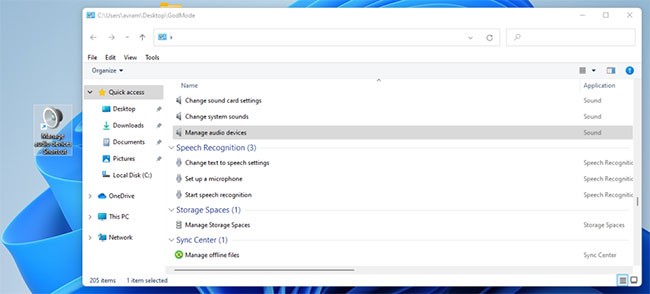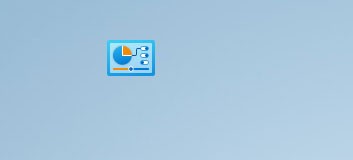ยิ่งอินเทอร์เฟซผู้ใช้ Windows ใหม่และน่าดึงดูดมากขึ้นเท่าไร การเข้าถึงการตั้งค่าขั้นสูงที่สุด (และมักจะสำคัญ) ก็ยิ่งยากขึ้นเท่านั้นWindows 11เช่นเดียวกับ Windows 10 รุ่นก่อนหน้า จะพยายามนำคุณเข้าสู่เมนูการตั้งค่าแบบใหม่ที่ทันสมัยมากขึ้น ในขณะเดียวกันก็ฝังแผงควบคุม แบบเก่าไว้ แต่ยังไม่ลบออกโดยสิ้นเชิง ซึ่งยังคงมีตัวเลือกสำคัญๆ มากมายอยู่
ข่าวดีก็คือ คุณสามารถดูรายการทางลัดทั้งหมดได้โดยตรงโดยเปิดใช้งาน God Mode หรือพูดให้ชัดเจนกว่านั้นคือสร้าง โฟลเดอร์ God Mode ขึ้น มา น่าเสียดายที่โหมดพระเจ้านี้ไม่ได้ทรงพลังเท่ากับโหมดวิดีโอเกมทั่วไปที่คุณสามารถเดินทะลุกำแพง กลายเป็นผู้อยู่ยงคงกระพัน หรือได้รับอาวุธทั้งหมด แต่ God Mode ใน Windows 11 สามารถนำคุณไปที่การตั้งค่าเครื่องพิมพ์หรือบลูทูธได้ด้วยการคลิกเพียงครั้งเดียว วิธีดำเนินการมีดังต่อไปนี้
วิธีเปิดใช้งานโหมดพระเจ้าใน Windows 11
1. คลิกขวาบนเดสก์ท็อป และเลือกใหม่ >โฟลเดอร์
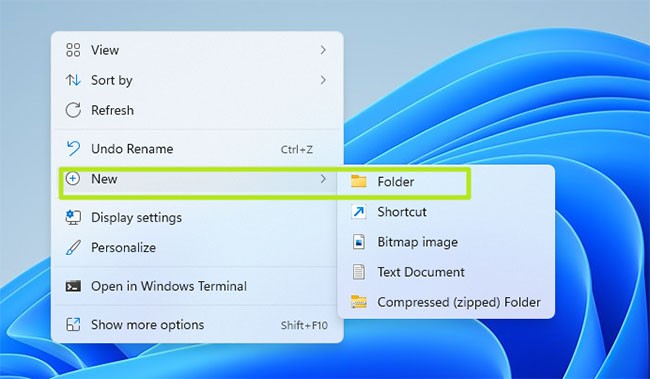 สร้างโฟลเดอร์
สร้างโฟลเดอร์
2. ตั้งชื่อโฟลเดอร์ดังต่อไปนี้:
GodMode.{ED7BA470-8E54-465E-825C-99712043E01C}
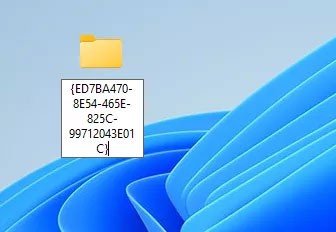 ตั้งชื่อโฟลเดอร์
ตั้งชื่อโฟลเดอร์
ชื่อจะหายไปเมื่อคุณทำเสร็จแล้ว
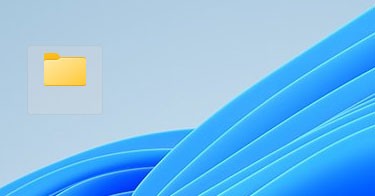 โฟลเดอร์โหมดพระเจ้า
โฟลเดอร์โหมดพระเจ้า
3. เปิดโฟลเดอร์ คุณจะพบเมนูการตั้งค่ามากกว่า 200 รายการให้เลือก ซึ่งจัดเป็นหมวดหมู่ เช่นความปลอดภัยและการบำรุงรักษาและตัวเลือกพลังงาน
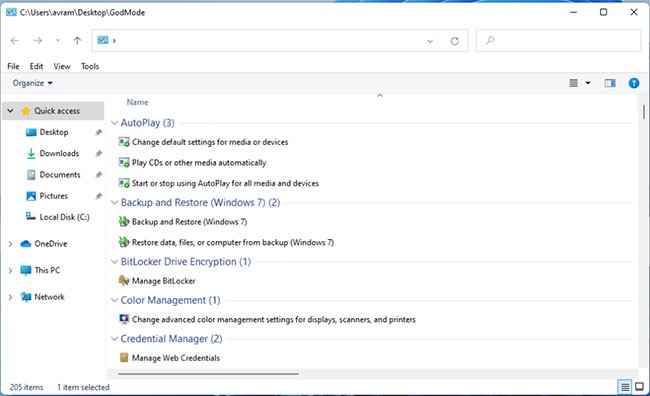 โฟลเดอร์โหมดพระเจ้า
โฟลเดอร์โหมดพระเจ้า
4. ลากและวางทางลัดแต่ละรายการลงบนเดสก์ท็อปหากคุณต้องการการเข้าถึงที่รวดเร็วยิ่งขึ้น ตัวอย่างเช่น หากคุณต้องการเข้าถึง เมนู จัดการอุปกรณ์เสียง ด้วยการคลิกเพียงครั้งเดียว ให้ลากไปที่เดสก์ท็อป แล้วคุณจะมีทางลัดเฉพาะที่นั่น
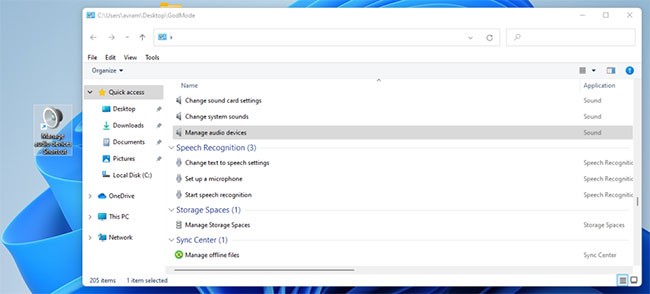 ลากและวางทางลัดจากโฟลเดอร์ God Mode
ลากและวางทางลัดจากโฟลเดอร์ God Mode
โปรดทราบว่า ไอคอนโฟลเดอร์ God Modeอาจมีการเปลี่ยนแปลงในบางจุด อาจเป็นหลังจากที่คุณรีบูตเครื่อง ในตัวอย่างนี้มันจะมีลักษณะเหมือนในภาพหน้าจอด้านล่าง
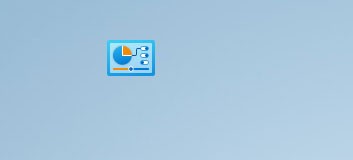 ไอคอนโหมดพระเจ้า
ไอคอนโหมดพระเจ้า
ไม่ว่าไอคอนจะมีลักษณะเป็นอย่างไร โฟลเดอร์ God Mode ก็ช่วยประหยัดเวลาอันทรงพลังได้
ขอให้โชคดี!